Como visualizar e excluir apenas e-mails não lidos no Gmail
Como as pessoas recebem muitos e-mails dia após dia, dificilmente têm tempo para ler todos os e-mails. Mais tarde, as pessoas percebem que podem ter perdido alguns e-mails importantes para ler. Você pode diferenciar facilmente os e-mails não lidos conforme eles são destacados. Mas e se você quiser ver todos os e-mails não lidos no Gmail em um só lugar. Portanto, neste artigo, expliquei como encontrar apenas e-mails não lidos no Gmail e excluí-los, se necessário. Além disso, você aprenderá a visualizar todos os e-mails com estrela, silenciados e até chats também. Você pode realizar esse método via laptop ou PC e também pelos navegadores do seu celular.
Além disso, também mencionaremos como você pode definir lembretes para e-mails não lidos no Gmail.
Etapas para visualizar e excluir apenas emails não lidos no Gmail
Este é um método muito fácil e de duas etapas para mostrar todos os e-mails não lidos. Siga as etapas abaixo para descobrir como:
- Abra sua conta do Gmail.
- Na caixa de pesquisa, digite “é:não lido” e acerte entre

- Você terá todos os e-mails não lidos juntos.
- Agora, se você deseja remover os e-mails não lidos em massa de uma só vez, clique no botão caixa de seleção no canto superior esquerdo para selecionar os e-mails não lidos. Ao mesmo tempo, você pode selecionar 50 e-mails.
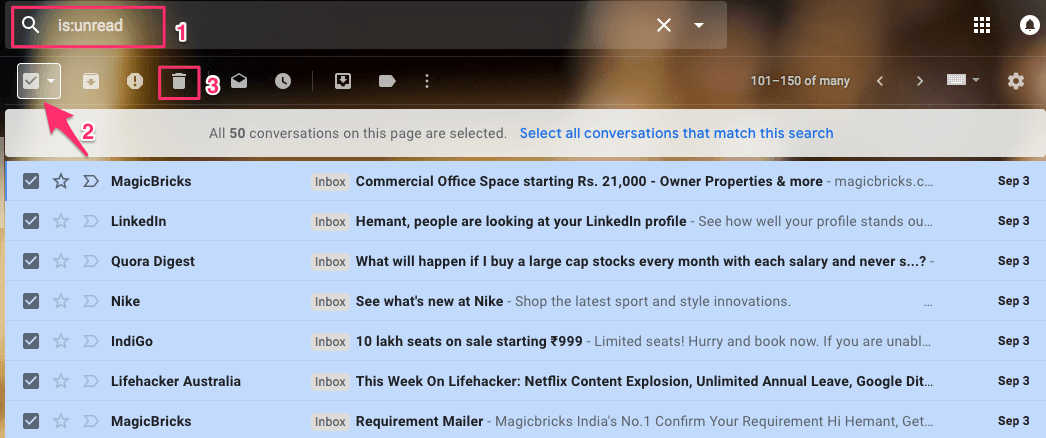
- Uma vez selecionado, clique no botão Ícone da Lixeira para excluí-los. Repita o processo para remover todos os e-mails não lidos.
Da mesma forma, se você quiser ver apenas e-mails lidos, digite ‘está lido’.
Leia também: Como usar a soneca no Gmail
Atalhos semelhantes são fornecidos abaixo:
Para estrelado: “é:com estrela”
Para silenciado: “é: mudo”
Para ver todos os bate-papos que você teve no Gmail, digite “é:chat” na caixa de pesquisa do Gmail e pressione entre Uma lista de todos os chats aparecerá.
Observação: Se você deseja filtrar mais e deseja ver e-mails não lidos na pasta de spam, digite “é: etiqueta não lida:spam” na caixa de pesquisa e todos os e-mails não lidos na pasta de spam aparecerão. Da mesma forma, você pode digitar “é:ler etiqueta:spam” para ver todos os e-mails lidos na pasta de spam. Você pode usar o tipo semelhante de combinações de acordo com suas necessidades.
Definir lembretes para e-mails não lidos no Gmail
1. Acesse a Chrome Web Store e pesquise Contagem regressiva para a caixa de entrada zero plugin ou use-o diretamente ligação. Adicione-o ao seu navegador.
2. Depois que a extensão for adicionada, abra o Gmail ou recarregue a página da web, se já a tiver aberto.
3. Todos os e-mails não lidos no Caixa de entrada pasta será rotulada com um temporizador de 12 horas no lado direito.
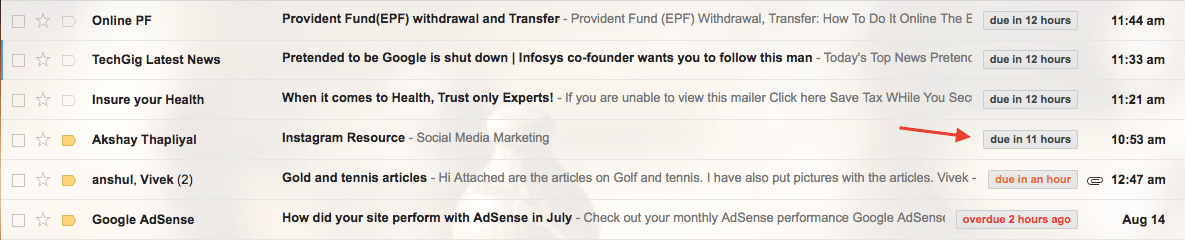
Por padrão, o temporizador de 12 horas é atribuído a partir do momento em que você recebeu o e-mail. Quando faltarem 8 horas, o rótulo do timer mudará sua cor para laranja. Para e-mails não lidos que são mais de 11 horas mais antigos ou atrasados, o cronômetro recebe a cor vermelha.
Com isso, você é visualmente lembrado do momento em que um e-mail não lido está na sua caixa de entrada sem supervisão. Ajuda a agir dentro de um período de 12 horas, o que é justo. Você pode marcar o e-mail como lido, responder, excluir ou marcar com estrela e isso garante que os e-mails não sejam apenas deixados não lidos.
Aqui estão alguns tutoriais do Gmail escolhidos a dedo para você.
1. Como saber quando o e-mail é lido no Gmail
2. Como transformar facilmente e-mails em tarefas no Gmail
Essas foram as dicas que muitos usuários não conhecem, mas são bastante úteis. Também escrevemos um artigo sobre Dicas e truques do Gmail que você não conhece que você pode querer ler.
Espero que você tenha achado úteis os comandos do Gmail e a extensão do Chrome mencionados aqui. Com eles, você pode visualizar facilmente apenas e-mails não lidos no Gmail e excluir ou definir lembretes para eles, se desejar. Se você tiver outras dicas ou truques para compartilhar conosco, compartilhe através dos comentários.
Artigos Mais Recentes